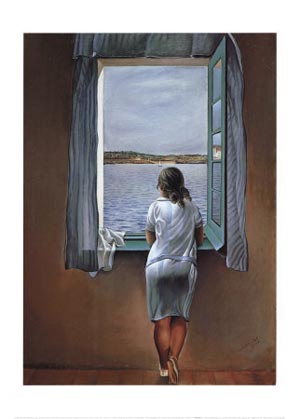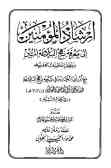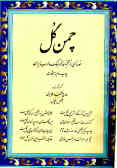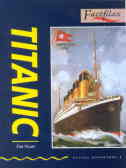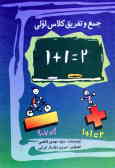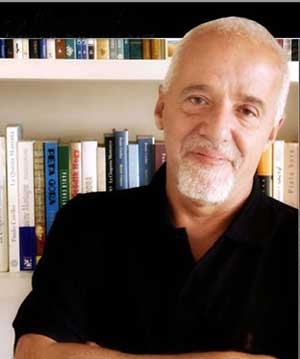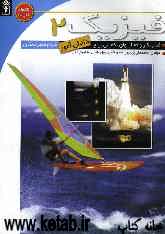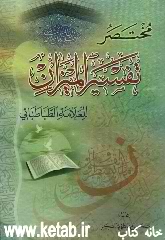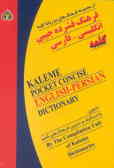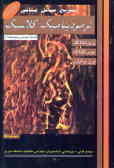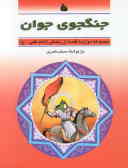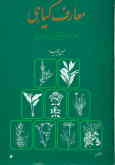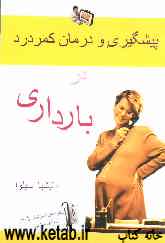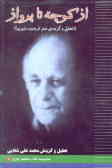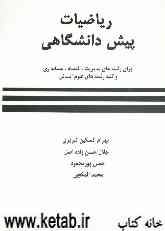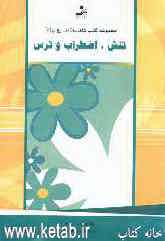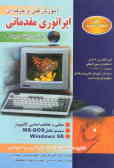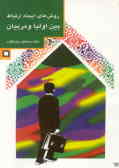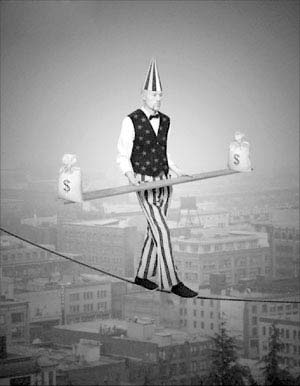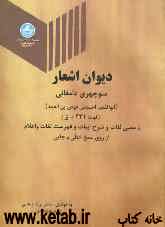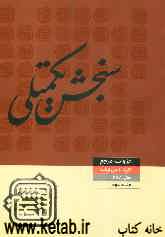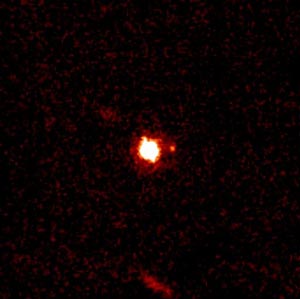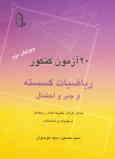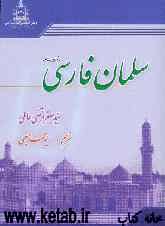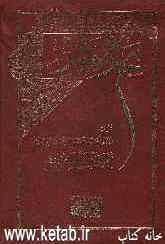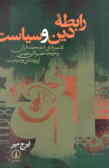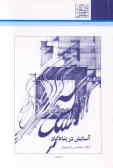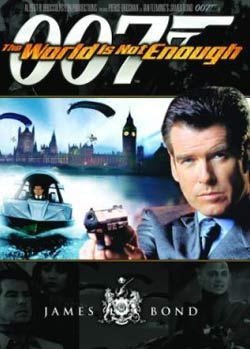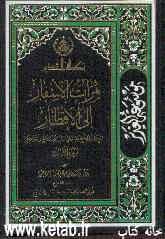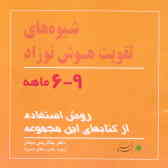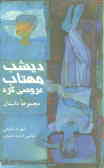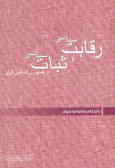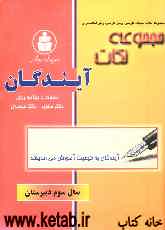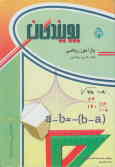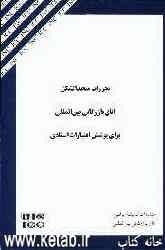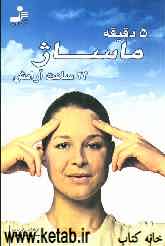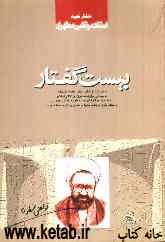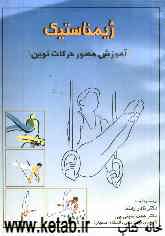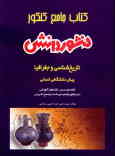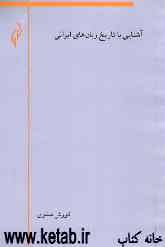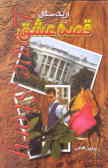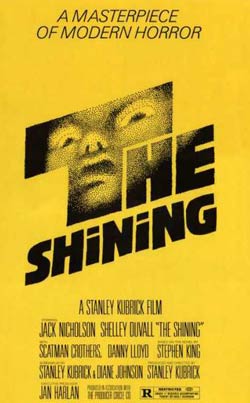جمعه, ۱۴ اردیبهشت, ۱۴۰۳ / 3 May, 2024
مجله ویستا
شرح جامع BIOS
بایوس اصطلاحی است كه به عبارت (BASIC INPUT/ OUTPUT) اطلاق می گردد
بایوس در واقع پیوند بین سخت افزار و نرم افزار در یك سیستم كامپیوتری محسوب میگردد. اغلب مردم اصطلاح بایوس را با نام دیگری تحت عنوان درایورهای دستگاه یا فقط درایور میشناسد. بایوس عبارت واحدی است كه همه درایوهای داخل یك سیستم را كه با همكاری یكدیگر به عنوان یك اینترفیس بین سخت افزار و نرم افزار سیستم عامل عمل می نمایند، تشریح میكند. نكته گمراه كننده آن است كه مقداری از برنامه بایوس،روی تراشه ROM كه یك حافظه دائمی بوده و از نوع فقط خواندنی است ضبط میگردد.این قسمت، بخش مركزی بایوس میباشد اما همه بایوس محسوب نمی شود.همچنین بایوس به برنامه موجود روی تراشه ROM نصب شده روی كارتهای آداپتور و نیز همه درایوهای دیگر كه هنگام راه اندازی سیستم از روی دیسك سخت بار می شوند،اطلاق میگردد.
به مجموعه بایوس مادربرد،بایوس كارت آداپتور و درایوهای بارشده از دیسك سخت،در مجموع بایوس گفته میشود.بخشی از بایوس موجود در تراشه ROM روی مادربرد و كارتهای آداپتور،FIRM WARE نام دارند.این نام به نرم افزارهای ذخیره شده در تراشه های غیر از دیسك سخت اطلاق میگردد.این مسئله سبب میگرددكه برخی كاربران به غلط بایوس را بعنوان یك عنصر سخت افزاری تلقی كنند.
یك سیستم PC میتواند بعنوان یك مجموع از لایه ها(برخی سخت افزاری و برخی نرم افزاری)تشریح گردد كه با یكدیگر ارتباط دارند.در ساده ترین شكل ممكن، شما میتوانید یك كامپیوتر شخصی را به ۴ لایه اصلی تقسیم كنید كه هر یك از آنها به نوبه خود به زیر مجموعه های كوچكتری تقسیم میشوند.شكل(۱)چهار لایه مذكور را در یك كامپیوتر شخصی معمولی نشان میدهد.
هدف از طرح لایه بندی،امكان دادن به سیستم عامل و نرم افزارها برای اجرا روی یك سخت افزار متفاوت میباشد.شكل (۱) نشان میدهد كه چگونه دو سیستم با سخت افزار های مختلف، می توانند از یك بایوس اختصاصی برای ارتباط این سخت افزار منحصر به فرد با یك سیستم عامل و نرم افزار های عمومی استفاده كنند.بدین گونه دو كامپیوتر با پردازنده ها،حافظه،صفحه نمایش وسایر اجزای سخت افزاری مختلف میتوانند نرم افزار یكسانی را اجرا كنند.
در این معماری لایه لایه،برنامه های نرم افزاری،باسیستم عامل از طریق اینترفیس برنامه كاربردی(API)گفتگو می كنند.APIوابسته به نوع سیستم عاملی كه شما استفاده میكنید با یك دیگر متفاوت بوده و شامل فرمانها و توابع گوناگونی است كه سیستم عامل میتواند از آنها برای ارتباط با نرم افزار كاربردی استفاده كند.برای مثال یك نرم افزار كاربردی میتواند از سیستم عامل بخواهد تا یك فایل را بار گذاری یا ذخیره نماید.در این روش لازم نیست نرم افزار كاربردی،از نحوه خواندن اطلاعات از روی دیسك،ارسال داده ها به یك چاپگر یا اجرای هر نوع دیگری از فرمانهای سیستم عامل اگاه باشد.از آن جایی كه این نرم افزار بطور كامل از سخت افزار ایزوله میگردد،شما می توانید همین نرم افزار را روی سیستمهای دیگر اجرا كنید. چرا كه نرم افزار فقط سیستم عامل ارتباط دارد تا با سخت افزار.
سپس سیستم عامل با بایوس ارتباط بر قرار مینماید.بایوس دارای همه برنامه های درایوری كه بین سیستم عامل و سخت افزار عمل میكنند،می باشد.بنابر این سیستم عامل هرگز مستقیما با سخت افزار ارتباط بر قرار نمیكند در عوض سیستم عامل می بایست همیشه درایور مناسب را بیابد این یك روش مناسب برای ارتباط با سخت افزار میباشد.سازنده سخت افزار ،مسئولیت تهیه درایورهای مناسب برای سخت افزار خود را بعهده دارد.از آنجایی كه درایورها می بایست بین سخت افزار و سیستم عامل قرار گیرند،معمولا هر درایور، مخصوص یك سیستم عامل معین میباشد.بدین گونه سازنده سخت افزار می بایست درایورهای مختلفی را ارائه نمایند،به طوری كه سخت افزار وی تحت سیستمهای عاملDOS،ویندوز۲۰۰۰،OS/۲،لینوكس و غیره كار كند.
از آنجایی كه لایه بایوس فقط سیستم عامل را میبیند و كاری با سخت افزار سیستم ندارد،شما میتوانید سیستم عامل یكسانی را روی مجموعه ای از كامپیترهای شخصی پیاده سازی كنید.برای مثال شما میتوانید ویندوز۹۸را روی دو سیستم با پردازنده های مختلف،دیسكهای سخت،كارتهای تصویر و غیره اجرا كنید و ویندوز ۹۸ روی هر دو آنها به طور یكسان عمل میكند.این بدان دلیل است كه درایورها بدون توجه به سخت افزار سیستم،عملیات یكسانی را انجام میدهند.
همانطور كه در شكل (۱) ملاحظه می كنید،لایه های نرم افزار كاربردی و سیستمهای عامل از سیستمی به سیستم دیگر می توانند مشابه باشند.اما سخت افزار بین سیستمهای مختلف ممكن است تفاوت زیادی داشته باشند.از آنجایی كه بایوس دارای درایورهای نرم افزاری است،برای برقراری ارتباط بین سخت افزار و نرم افزار بكار میرود.لایه بایوس در یك سمت خود،با یك سخت افزار منحصر به فرد و در انتهای دیگر،با سیستم عامل واحدی سازگار میباشد.لایه سخت افزار،جایی است كه اغلب تفاوتها بین سیستمهای گوناگون در آنجا ظاهر می گردد.
سخت افزار/ نرم افزار بایوس
خود بایوس،نرم افزاری است كه در حافظه اجرا گشته و شامل همه درایورهای گوناگونی است كه ارتباط بین ارتباط سخت افزار و سیستم عامل را برقرار می كنند بایوس در یك سیستمPCاز سه منبع مختلف حاصل می گردد:
۱.ROMمادربرد
۲.ROMكارت تصویر
۳.برنامه بار گذاری شده از دیسك سخت به حافظهRAM (درایوهای سخت افزاری)بایوس موجود در ROMقرار داشته و درایور های نرم افزاری اولیه مورد نیاز برای راه اندازی سیستم را در اختیار دارد.سالها پیش هنگام اجرای فقط سیستم عامل DOSروی PCهای اولیه،این تراشه ROM(روی مادربرد)كافی بود بطوریكه به هیچ درایور دیگری نیاز نبود.بایوس مادر برد همه اطلاعات لازم را در اختیار داشت.بایوس مادربرد معمولا دارای درایورهایی برای همه مولفه های اصلی سیستم شامل صفحه كلید،درایور،فلاپی،دیسك سخت،پورتهای سریالو پارالل و غیره...میباشد.همچنان كه سیستم ها پیچیده تر شدند،سخت افزارهای جدیدی مطرح گشته كه برای آنها هیچگونه درایوری روی بایوس مادربرد وجود نداشت.این قطعات سخت افزاری شامل آداپتورهای ویدئویی،درایورهایCD-ROM،دیسك های سخت ،اسكازی،درگاههایUSBو غیره...بود.علاوه بر نیاز به یك بایوس جدید مادربرد كه بطور ویژه ای از قطعات سخت افزاری جدید پشتیبانی نماید،راه حل ساده تر و عملی تر ،كپی نمودن هر یك از درایورهای جدید روی دیسك سخت سیستم و پیكر بندی سیستم عامل برای بار گذاری در زمان راه اندازی سیستم میباشد.حالت دومروشی است كه اغلب درایوهای CD-ROM،كارت های صوتی،اسكنر ،پرینتر،كارتهایPC-MCIA و غیره پشتیبانی میشود.از آنجایی كه این قطعات سخت افزاری در طی زمان BOOT سیستم الزامی به فعال بودن ندارد،سیستم می تواند از رویهارد دیسك عملیات راه اندازی سیستم را انجام داده و برای بار گذاری درایورها در زمان بار گذاری سیستم عامل اولیه این كار صورت پذیرد.
البته برخی از درایورها می بایست در طی زمان BOOTسیستم،فعال باشند.برای مثال اگر درایور های مورد نیاز برای رابط دیسك سخت از روی دیسك سخت بار شود،چگونه میتوان عملیات BOOTرا از روی این دیسك سخت انجام داد.واضح است كه درایورهای دیسك سخت میبایست از قبل در داخل حافظهROMمادربرد یا كارت آداپتور ذخیره شده باشد.
برای مشاهده اطلاعات،هنگام راه اندازی سیستم روی مانیتور،اگر كارت ویدیئویی دارای یك مجموعه درایور در داخل حافظهROMنباشد چگونه این كار میسر خواهد بود.یك راه حل ایجاد یكROMمادربرد با درایورهای ویدئویی مناسب داخل آن میباشد البته این كار غیر عملی است زیرا تعداد بسیار متنوعی از كارتهای ویدئویی وجود دارد كه هر یك به درایورهایخاص خود نیازدارد در نتیجه شما با صدها تراشهROMمادربرد متفاوت روبرو خواهید شد كه هر كدام درایور یك كارت ویدئویی مخصوص را در خود دارد در عوض هنگامی كه شركت IBM كامپیوتر شخصی اولیهرا طراحی نمود یك راه حل بهتر را ارائه نمود.IBMحافظهROM مادربردPC را به گونه ای طراحی كرد كه برنامه داخل آن هنگام راه اندازی سیستم،شكافهای توسعه را اسكن نموده و به دنبال كارتهای آداپتور با حافظهROM روی آنها میگردد.اگر یك كارت آداپتور با حافظهROMیافت شود،محتویات ROMدر طی فاز اولیه راه اندازی سیستم(قبل از آنكه سیستم شروع به بار گذاری سیستم عامل،از دیسك سخت بنماید)اجرا میشود.با قرار دادن درایورها داخل حافظهROM كارت آداپتور،شما مجبور به تغییر تراشه ROM مادربرد خود نخواهد بود.یك تعداد كارت آداپتوركه اغلب دارای تراشه ROMروی خود میباشند عبارتند از:
كارتهای تصویر :همه این كارتها یك حافظه بایوس روی خود میباشند.
آداپتورهایSCSI:این آداپتورها امكان بوت سیستم از درایوهای سخت SCSI یا CD-ROM كه دارای یك بایوس روی برد میباشند فراهم میكنند.توجه كنید كه در اغلب موارد،بایوس اسكازی از هیچ دستگاه اسكازی غیر از یك دیسك سخت پشتیبانی نمی كند.اگرشما از یك CD-ROM اسكازی، اسكنر،زیپ درایو و غیره...استفاده می كنید،مجبور به بار گذاری درایوهای مناسب برای این دستگاهها ازدیسك سخت خود میباشید.اغلب آداپتورهای جدیدتر اسكازی امكان،بوت سیستم از
CD-ROM اسكازی را فراهم میكنند اما درایورهای CD-ROM برای دسترسی به CD-ROM(هنگام راه اندازی سیستم از درایو یا دستگاه سخت افزاری دیگر ) مورد نیاز میباشند.
كارتهای شبكه
آنهایی كه امكان بوت سیستم را مستقیما از روی یك سرور فایل فراهم می نمایند دارای یكBOOT ROM یاAPLROM می باشند،این سیستم امكان می دهد تا PC ها روی یك شبكه LAN بعنوان ایستگاههای كاری بدون دیسك پیكره بندی شوند از این ایستگاههای كاری گاهی اوقاتNETPC،NET PC (كامپیوترهای شبكه) یا حتی ترمینالهای هوشمند یاد می شود.
مدارهای الكترونیIDE یا فلاپی:برد های الكترونیكی كه امكان میدهد تا شما تعداد بیشتری از انواع درایوها را نسبت به آنچه كه معمولا توسط خود مادر برد پشتیبانی میشود به سیستم متصل كنید.این كارت های الكترونی برای اینكه بتوانند در زمان بوت سیستم فعال باشند،به یك بایوس داخلی نیاز دارند.
نكته ای در مورد بایوس و CMOS ROM
برخی مردم بایوس را باCMOS ROM در یك سیستم كامپیوتری اشتباه می گیرند.
این اشتباه از این ناشی میشود كه برنامهSETUP در داخل بایوس كه برای تنظیم و ذخیره سازی تنظیمات پیكره بندی سیستم مورد استفاده قرار میگیرد داخلCMOS-ROM قرار دارد.اما این دو در مولفه كاملامتمایز از یك دیگر میباشد.بایوس روی مادربرد در یك تراشه ثابتROM ذخیره میشود.همچنین روی مادربردتراشه ای به نام تراشهRTCNVRAMوجود دارد كه یك حافظه غیر فرار محسوب میشود.با وجودی كه این حافظه یك حافظه غیر فرار نامیده میشود در واقع اطلاعات آن قابل پاك شدن هستند بدان معنا كه اعمال توان الكتریكی به آن تنظیمات زمان/تاریخ و داده های ذخیره شده در قسمتRAM پاك خواهد شد.دلیل استفاده از صفت غیر فراراز آنجا ناشی میشود كه این حافظه از تكنولوژی CMOS استفاده میكند كه توان بسیار بسیار پایینی را مصرف مینماید.یك باطری داخل سیستم،علاوه بر جریانAC،توان مورد نیاز این تراشه را فراهم می كند.مصرف جریان این تراشه در حد میكروآمپر میباشد و معمولا این نوع باطری ۵ سال دوام می آورد.
هنگامی كه شما واردSETUP بایوس خود میشوید و قصد پیكره بندی پارامترهای دیسك سخت یا سایر تنظیمات بایوس را داریداین تنظیممات در قسمت حافظه تراشهRTCNVRAM (یا CMOS RAM ) ذخیره میشود.هر بار هنگام بوت سیستم ،پارامترهای ذخیره شده در تراشهCMOS RAM برای تعیین چگونگی پیكره بندی سیستم خوانده میشود.بین بایوس CMOS RAM یك رابطه منطقی وجود دارد اما آنها دو بخش كاملا متمایز سیستم میباشند.
بایوس مادربرد
همه مادربرد ها میبایست دارای یك تراشه ویژه حاوی نرم افزاری به نامBIOS-ROM باشند این تراشهROM دارای برنامه های راه اندازی سیستم و درایور های مورد استفاده برای اجرا و عملكرد سیستم بوده و بعنوان رابطی بین سخت افزار سیستم و سیستم عامل عمل مینماید.هنگامی كه شما كامپیوترخود را روشن می كنیدPOST در بایوس،عناصر اصلی سیستم شما را تست مینماید.بعلاوه شما میتوانید یك برنامهSETUP را كه برای ذخیره اطلاعات پیكره بندی در حافظهCOMS مورد استفاده و بوسیله یك باطری روی مادربرد تغذیه میشود،اجرا نمایید.این حافظهCOMS RAM اغلبNVRAM نامیده میشود زیرا قادر است با كشیدن یك جریان میكروآمپر سالهای سال این اطلاعات را در خود ذخیره نماید.بایوس مجموعه ای از برنامه ها است كه وابسته به طرح كامپیوتر شمادر داخل یك یا چند تراشه ذخیره گشته است.مجموعه این برنامه ها،اولین چیزی است كه هنگام روشن كردن كامپیوتر حتی قبل از سیستمعامل بار میشوند.به طور ساده می توان گفتكه در اغلب كامپیوترهای شخصی ،بایوس كار اصلی را انجام میدهد:
POST (power on self test). برنامه POST پردازنده،حافظه،چیپست،آداپتور ویدئویی ،كنترلرهای دیسك،دیسك درایوها و سایر عناصر سیستم را تست مینماید .
SETUP :(برنامه نصب و پیكره بندی سیستم )این معمولا یك برنامه مبتنی بر منو میباشد كه با فشار دادن یك كلید مخصوص در طی عملیات POST(كه به شما امكان پیكره بندی مادر برد و تنظیمات چیپست همراه با تاریخ و زمان ،رمز عبور ،دیسك درایوها و سایر تنظیمات اصلی سیستم را میدهد) فعال می شود.همچنین شما میتوانید تنظیمات مدیریت توان و توالی درایو بوت را از برنامه SETUP تحت كنترل داشته باشید همچنین می توانید زمان بندیCPU و تنظیماتclock-muitiolier را پیكره بندی كنید در گذشته برخی سیستمهای قدیمی ۲۸۶و ۳۸۶ دارای برنامهsetup در حافظهrom نبوده و شما ملزم بودید تا با استفاده از یك دیسكsetup مخصوص، سیستم خود را راه اندازی كنید.
BOOTSTRAP LOADER یك برنامه كه دیسك درایوها به منظور یافتن یك سكتور معتبرmaster boot می خوانند. با یافتن این سكتور معین كد داخل آن اجرا میشود. این برنامه اصلی در بوت سكتور، پروسه بوت را با بار گذاری یك برنامه سیستم عامل بوت سكتور ادامه میدهد كه پس از آن فایلهای سیستم عامل بار میشوند.
بایوس(basic input/output system):بایوس،مجموعه ای از درایورها میباشد كه بعنوان یك اینترفیس پایه بین سیستم عامل و سخت افزار شما(هنگام راه اندازی اولیه)سیستم مورد استفاده قرار میگیرد.هنگام اجرای سیستم عاملDOS یا ویندوز درsafe mode))شما اغلب درایوهای بایوس موجود داخل حافظهROMرا اجرا می كنید زیرا هیچ یك از درایورهای موجود در دیسك سخت روی حافظهROM بار نشده اند.
ارتقاءبایوس
در این بخش شما یاد میگیرید چگونه ارتقاء بایوس موجود در حافظهROMمیتواند یك سیستم را از جنبه های زیادی بهبود دهد.همچنین خواهید فهمید كه چرا این كار میتواند مشكل جلوه نموده و كاری فراتر از نصب مجموعه ای از تراشه هایROM میباشد.یك ارتقاء ساده بایوس میتواند عملكردی بهتر و ویژگیهای پیشرفته تری برای سیستم به ارمغان آورد.
بایوس باعث میگردد تا سیستم های عامل گوناگون بتوانند بطور مجازی علی رغم تفاوتهای سخت افزاری روی همه سیستم های سازگار باpc اجرا شوند.به دلیل ارتباط بایوس با سخت افزار،بایوس میبایست به لحاظ كاركرد سازگاری كاملی با سخت افزار مربوطه داشته باشد.همانطور كه قبلا گفتیم، به جای ایجاد بایوسهای اختصاصی،بسیاری از سازندگان كامپیوتر یك بایوس را از شركتهای متخصص همانندphoenix technologies یاsafe mode خریداری میكنند. یك سازنده مادربرد كه مایل به دریافت یك مجوز بایوس میباشد،میبایست پروسه طولانی را به لحاظ كاری با شركت ارائه كننده نرم افزار بایوس طی نماید.این پروسه همان چیزی است كه ارتقاءنرم افزار بایوس را تا حدی مشكل میسازد.بایوس معمولا روی تراشهROM مادربرد قرار گرفته و مخصوص مدل یا نسخه ای از مادربرد میباشد.به عبارت دیگر شما میبایست نسخه های ارتقاء یافته بایوس را از سازنده مادربرد خود یا از شركت ارائه دهنده نرمافزار بایوس كه از بایوس مادربرد پشتیبانی میكند خریداری كنید.اغلب در سیستمهای قدیمتر شما میبایست به منظور بهره گیری كامل از قابلیتهای نسخه هایارتقاء یافته بایوس،نرمافزار بایوس خود را ارتقاء دهید برای مثال برای نصب برخی درایوهای سخت بزرگتر و سریعترIDE و درایوهای فلاپیLS-۱۲۰( ۱۲۰مگابایتی)روی كامپیوترهای قدیمی تر شما نیاز به ارتقاء بایوس سیستم فعلی خود دارید.برخی از كامپیوترها كه دارای بایوسهای قدیمی تر میباشند ممكن است ازدرایوهای سخت بزرگتر از GB۸ بعنوان مثال پشتیبانی نكنند.فهرست ذیل،وظایف اصلی یك پروسه ارتقاء بایوس در حافظهROM را نشان میدهد:
افزودن قابلیت پشتیبانی از درایو فلاپیLS-۱۲۰ (۱۲۰مگابایت) برایsuper disk
افزودن قابلیت پشتیبانی از درایوهای سخت بیش از GB ۸
افزودن قابلیت پشتیبانی از درایوهای سخت كد ۹
افزودن قابلیت پشتیبانی از درایوهای كد ۱۰
افزودن یا بهبود پشتیبانی از كد ۱۱ و قابلیت سازگاری با آن
تصحیح خطاهای مربوط به تاریخ
تصحیح خطاهای شناخته شده یا مشكل سازگار پذیری با سخت افزار و یا یك نرم افزار معین
افزودن قابلیت پشتیبانی برای پردازنده های سریع نوع جدیدتر
افزودن قابلیت پشتیبانی از مدیریت توان
نسخه های روز آمد شده بایوس را از كجا تهیه كنیم؟
برای اغلب موارد ارتقاء بایوس،شما میباید با سازنده مادربرد خود تماس حاصل نموده یا نسخه ارتقاء یافته بایوس را از سایت وب سازنده مادربرد بدست آورید.سازندگان بایوس نسخه های ارتقاء یافته بایوس را ارائه نمی كنند زیرا بایوس موجود در مادربرد شما واقعا توسط آنها عرضه نگردیده است.بعبارت دیگر با وجودی كه ممكن است شما تصور كنید كه نرم افزار بایوس شركتهایی همچون فونیكس،AMI یاAward را در اختیار دارید اما واقعا اینطور نیست بلكه شما یك نسخه سفارشی از یكی از این بایوسها را كه مجوز آن در اختیار سازنده مادربرد شما قرار گرفته است و كاملا با سخت افزار این شركت سازگار گشته است در اختیار دارید.
تعیین نسخه بایوس
هنگام جستجو برای یك نسخه جدید بایوس مناسب برای مادربرد،خاص شما میبایست اطلاعات ذیل را بدست آورید:
ساخت و مدل مادربرد
نسخه بایوس موجود
نوعcpu(پنتیوم II،پنتیوم III،پردازنده آتلون)
شما معمولا میتوانید بایوس خود را با مشاهده صفحه نمایش كامپیوتر (هنگام روشن نمودن كامپیوتر)شناسایی كنید بعلاوه اغلب میتوان اطلاعاتID بایوس را در اسكرین های صفحهBIOS SETUP مشاهده نمایید.
تهیه نسخه پشتیبان از تنظیماتCMOS در بایوس
یك نرمافزار جدید بایوس مادربرد معمولا تنظیمات(CMOS RAM)را پاك میكند بنابر این شما میبایست این تنظیمات بویژه موارد مهمی همانند پارامتر دیسك سخت را ضبط نمایید.برخی برنامه های نرمافزاری همانند نورتون،تنظیماتCMOS را ظبط و بازیابی نماید اما متاسفانه این نوع برنامه اغلب در ارتقاء بایوس قابل استفاده نیستند.زیرا گاهی اوقات بایوس جدید،تنظیمات جدیدی ارائه نموده یا مكان داده های ذخیره شده در كد ۱۲را تغییر میدهد بدان معنا كه شما قادر به بازیابی اطلاعات موجود در حافظه(CMOS RAM)كه روی همه سیستمها عمل نماید وجود ندارد پس بهتر است كه شما پارامترهای bios setup را بطور دستی یادداشت كنید یا با استفاده از پایین نگه داشتن شیفت وprtsc اطلاعات روی صفحه نمایش را (تنظیمات بایوس)چاپ نمایید.
استفاده از یك FLASH BIOS
به طور مجازی كامپیوترهای شخصی عرضه شده از سال ۱۹۹۶ دارای یكflash rom برای ذخیره نمودن برنامهBIOS میباشند.یكflash rom نوعی تراشهEEPROMمیباشد كه شما میتوانید آن را در داخل سیستم بدون تجهیزات ویژهای پاك نموده و مجددا برنامه ریزی كنید.
EEPROMهای قدیمی تر به یك منبع نور ماورای بنفش مخصوص و یك دستگاه برنامه ریزی نیاز داشته اند تا بوسیله آن محتویاتflash rom را پاك نموده و دوباره آن را برنامه ریزی كنند در حالیكهflash romها می توانند بدون برداشتن آنها از روی سیستم پاك گشته و دوباره برنامه ریزی شود.
استفاده از flash rom به شما امكان برداشتن نسخه های ارتقاء یافته از سایت سازنده مادربرد یا دریافت آنها روی دیسك را فراهم میكند شما سپس می توانید این نسخه ارتقاء یافته را داخل تراشهflash rom در مادربرد خود ذخیره نمایید.معمولا این نسخه های ارتقاء یافته از سایت سازنده برداشته میشوند و سپس یوتیلیتی در داخل آن برای ایجاد یك دیسك فلاپی قابل بوت مورد استفاده قرار میگیرند كه در داخل این دیسك یك كپی از بایوس جدید قرار دارد. اجرای این روند از روی یك دیسك فلاپی بوت اهمیت دارد بطوری كه هیچ نرم افزار یا درایور دیگری در این مسیر با این نسخه تداخل پیدا نكند. این روش سبب صرفه جویی در زمان و پول هم برای سلزنده سیستم و هم كاربر نهایی میگردد.گاهی اوقاتflash rom در یك سیستم در مقابل نوشتن مجدد اطلاعات روی آن حفاظت می گردد و شما میبایست آنرا از حالتprotection خارج نموده یا آن را غیر فعال كنید این كار قبل از اجرای روز آمد سازی صورت گرفته و معمولا با استفاده از جامپر یا سوئیچ كه قفل ROM update را محافظت می كند،صورت می پذیرد.بدون این قفل هر برنامه كه دستور العملهای صحیح را بشناسد میتواند اطلاعات روی حافظهROM در سیستم شما را پاك نموده و اطلاعات آنرا تغییر دهد.
protection برنامه های ویروس میتوانند مستقیما خودشان را داخل كدROMBIOS در سیستم شما كپی نمایند.حتی بدون یك قفل فیزیكیwrite-protection بایوسهای جدیدflashROM دارای یك الگریتم امنیتی هستند كه از روز آمد سازیهای غیر مجاز جلوگیری مینماید.این همان تكنیكی است كه انیتل روی مادربردهای خود مورد استفاده قرار میدهد.توجه كنید كه سازندگان مادربرد،عرضه بایوسهای جدید را به شما اطلاع نمی دهند شما میبایست به طور متناوب به سایت وب آنها مراجعه كرده و وجود یا عدم وجود نسخه های روزآمد شده بایوس مادربرد خود را مورد بررسی قرار دهید معمولا این نسخه ها بصورت رایگان در اختیار كاربر قرار میگیرد.
قبل از ادامه كار برای روز آمد نمودن بایوس،شما ابتدا میبایست این نرم افزار روزآمد شده بایوس را روی سایت وب سازنده شناسایی نمایید.
یوتیلیتی BIOS Upgrade بصورت یك فایل آرشیو self-extractiy موجود میباشد كه میتوان آن را ابتدا از روی سایت به روی دیسك سخت كامپیوتر خود منتقل كنید اما قبل از اینكه انجام عمل ارتقاء بایوس ادامه یابد میبایست این فایل از حالت فشرده خارج شده و روی یك فلاپی كپی گردد.سازندگان مختلف مادربرد دارای روندهای كمی متفاوت برای اجرای یك ارتقاء flash ROM میباشد بنابراین شما میبایست دستورالعملهای داخل این نسخه روزآمدسازی را مطالعه كنید.بعنوان مثال ما در اینجا دستورالعملهای مربوط به مادربردهای انیتل را كه عمومیت دارند را ارایه میكنیم.
نسخه های روز آمدسازی flashROM از شركت انیتل و سایر شركتها روی یك دیسك فلاپی bootable قابل ذخیره سازی میباشد.
قدم اول در ارتقاء بایوس پس از برداشتن فایل جدید بایوس از روی سایت وب وارد شدن به CMOS setup بوده و یادداشت نمودن تنظیماتCMOS میباشد زیرا آنها در طی عمل روزآمد سازی پاك میشوند سپس شما یك دیسك فلاپی DOS boot را ایجاد نموده و فایلهای ارتقاء بایوس را از حالت فشرده خارج می كنید.سپس سیستم را با استفاده از دیسك ارتقاء جدید راه اندازی مجدد نموده و از منوهای مربوط به روند reflash procedure پیروی میكنید.
در اینجا پروسه قدم به قدم مربوط به روزآمدسازی بایوس iflash شركت اینتل را ارائه می كنیم.
پیكر بندی نصبCMOS RAM را در یك جا ذخیره كنید شما میتوانید با فشردن یك كلید مناسب در طی عملیات بوت وارد برنامه BIOS setup گردید.و همه تنظیمات فعلی داخل این برنامه را یادداشت كنید.و یا با استفاده از پرینتر این اطلاعات را چاپ كنید.
از برنامه BIOS setup خارج گشته و سیستم را مجددا راه اندازی نمایید.اجازه بدهید تا سیستم كاملا ویندوز را بالا آورده و در آنجا وارد Dos prompt شوید.و یا اینكه هنگام راه اندازی كامپیوتر با استفاده از كلید F۸ پرامپت داس را ظاهر نمایید.
یك دیسك فلاپی فرمت شده خالی را در درایو فلاپی قرار دهید.در صورتی دیسك دارای اطلاعات آنرا فرمت نمایید.
۴) فایلی را كه شما از روی سایت شركت اینتل برداشتهاید یك فایل آرشیو فشرده شده self-extractiy میباشد كه دارای فایلهای دیگری است كه میبایست از حالت فشرده خارج شود.
این فایل را در یك دایركتوری DOS prompt قرار دهید و سپس در داخل این دایركتوری روی فایل بایوس دو بار كلیك كنید یا اینكه نام فایل را نوشته كلید اینتر را فشار دهید این كار باعث میشود تا فایل بطور اتوماتیك از حالت فشرده خارج شود.برای مثال فایلی را كه شما برداشته اید دارای CB-PQB.EXE باشد فرمان زیر را تایپ نمایید:
<C:TEMP>CB-PQb<enter
۵)فایلهای از حالت فشرده خارج شده در پرونده BIOS Upgrade قرارمیگیرد نسخه های روز آمد شده فلاش بایوس دارای فایلهای زیر میباشد:AMI BIOS
۶) برای ایجاد یك دیسك فلاپی قابل بوت،فایل Run.bat را باز كنید این فایل باعث میگردد تا فایلهای موجود در SW.EXE از حالت فشرده خارج شده و فایلهای مورد نیاز به فلاپی دیسك خالی منتقل شود.
۷)اكنون شما میتوانید سیستم را با استفاده از بوت مجددا راه اندازی نموده چرا كه این فلاپی در برگیرنده فیلهای جدید بایوس میباشد.
۸)هنگامی كه به شما اعلام میشود بایوس بطور رضایت بخشی نصب شده است،فلاپی مذكور را از درایو خارج نموده و كلید ایبتر را به منظور استارت مجدد سیستم بزنید.
۹)برای ورود به SETUP كلیدF۱ یا F۲ را فشار دهید روی اولین پنجره داخل setupنسخه بایوس را به منظور تضمین نصب نسخه صحیح بایوس مورد بررسی قرار دهید.
۱۰)در برنامه setup مقادیر پیش فرض را وارد كنید اگر شما دارای AMI BIOS میباشید كلید F۵ را فشار دهید و در صورتی كه دارای بایوس phoenix میباشد به منوی فرعی exit مراجعه نموده و گزینه Load setup Defaults را انتخاب و سپس كلید اینتر را فشار دهید.
۱۱)اگر این سیستم تنظیمات منحصر بفردی دارد این تنظیمات اكنون مجددا وارد میشوند برای ذخیره نمودن این مقادیر كلید F۱۰ را زده و از برنامه setup خارج گشته و سیستم را مجددا استارت كنید.سیستم شما میبایست اكنون بطور كامل با تكیه به بایوس جدید فعال گردد.
بازیابی اطلاعات فلاش
هنگامی كه شما حافظه فلاش را مجددا برنامه ریزی نمودید میبایست با یك برنامه هشدار مشابه با پیام ذیل مواجه گردید:
اگر شما به این پیام توجه نكنید یا هنگام انجام روند عملیات این مراحل دچار وقفه گردد سیستم دارای یك بایوس تخریب شده خواهد بود این بدان معناست كه شما قادر به استارت مجدد سیستم نبوده و نمی توانید این روند را به عقب باز گردانید وابسته به نوع مادربرد شما مجبور به تعویض تراشه فلاش ران با یك تراشه كه بوسیله سازنده مادربرد برنامه ریزی شده است گردید.
بایوس در واقع پیوند بین سخت افزار و نرم افزار در یك سیستم كامپیوتری محسوب میگردد. اغلب مردم اصطلاح بایوس را با نام دیگری تحت عنوان درایورهای دستگاه یا فقط درایور میشناسد. بایوس عبارت واحدی است كه همه درایوهای داخل یك سیستم را كه با همكاری یكدیگر به عنوان یك اینترفیس بین سخت افزار و نرم افزار سیستم عامل عمل می نمایند، تشریح میكند. نكته گمراه كننده آن است كه مقداری از برنامه بایوس،روی تراشه ROM كه یك حافظه دائمی بوده و از نوع فقط خواندنی است ضبط میگردد.این قسمت، بخش مركزی بایوس میباشد اما همه بایوس محسوب نمی شود.همچنین بایوس به برنامه موجود روی تراشه ROM نصب شده روی كارتهای آداپتور و نیز همه درایوهای دیگر كه هنگام راه اندازی سیستم از روی دیسك سخت بار می شوند،اطلاق میگردد.
به مجموعه بایوس مادربرد،بایوس كارت آداپتور و درایوهای بارشده از دیسك سخت،در مجموع بایوس گفته میشود.بخشی از بایوس موجود در تراشه ROM روی مادربرد و كارتهای آداپتور،FIRM WARE نام دارند.این نام به نرم افزارهای ذخیره شده در تراشه های غیر از دیسك سخت اطلاق میگردد.این مسئله سبب میگرددكه برخی كاربران به غلط بایوس را بعنوان یك عنصر سخت افزاری تلقی كنند.
یك سیستم PC میتواند بعنوان یك مجموع از لایه ها(برخی سخت افزاری و برخی نرم افزاری)تشریح گردد كه با یكدیگر ارتباط دارند.در ساده ترین شكل ممكن، شما میتوانید یك كامپیوتر شخصی را به ۴ لایه اصلی تقسیم كنید كه هر یك از آنها به نوبه خود به زیر مجموعه های كوچكتری تقسیم میشوند.شكل(۱)چهار لایه مذكور را در یك كامپیوتر شخصی معمولی نشان میدهد.
هدف از طرح لایه بندی،امكان دادن به سیستم عامل و نرم افزارها برای اجرا روی یك سخت افزار متفاوت میباشد.شكل (۱) نشان میدهد كه چگونه دو سیستم با سخت افزار های مختلف، می توانند از یك بایوس اختصاصی برای ارتباط این سخت افزار منحصر به فرد با یك سیستم عامل و نرم افزار های عمومی استفاده كنند.بدین گونه دو كامپیوتر با پردازنده ها،حافظه،صفحه نمایش وسایر اجزای سخت افزاری مختلف میتوانند نرم افزار یكسانی را اجرا كنند.
در این معماری لایه لایه،برنامه های نرم افزاری،باسیستم عامل از طریق اینترفیس برنامه كاربردی(API)گفتگو می كنند.APIوابسته به نوع سیستم عاملی كه شما استفاده میكنید با یك دیگر متفاوت بوده و شامل فرمانها و توابع گوناگونی است كه سیستم عامل میتواند از آنها برای ارتباط با نرم افزار كاربردی استفاده كند.برای مثال یك نرم افزار كاربردی میتواند از سیستم عامل بخواهد تا یك فایل را بار گذاری یا ذخیره نماید.در این روش لازم نیست نرم افزار كاربردی،از نحوه خواندن اطلاعات از روی دیسك،ارسال داده ها به یك چاپگر یا اجرای هر نوع دیگری از فرمانهای سیستم عامل اگاه باشد.از آن جایی كه این نرم افزار بطور كامل از سخت افزار ایزوله میگردد،شما می توانید همین نرم افزار را روی سیستمهای دیگر اجرا كنید. چرا كه نرم افزار فقط سیستم عامل ارتباط دارد تا با سخت افزار.
سپس سیستم عامل با بایوس ارتباط بر قرار مینماید.بایوس دارای همه برنامه های درایوری كه بین سیستم عامل و سخت افزار عمل میكنند،می باشد.بنابر این سیستم عامل هرگز مستقیما با سخت افزار ارتباط بر قرار نمیكند در عوض سیستم عامل می بایست همیشه درایور مناسب را بیابد این یك روش مناسب برای ارتباط با سخت افزار میباشد.سازنده سخت افزار ،مسئولیت تهیه درایورهای مناسب برای سخت افزار خود را بعهده دارد.از آنجایی كه درایورها می بایست بین سخت افزار و سیستم عامل قرار گیرند،معمولا هر درایور، مخصوص یك سیستم عامل معین میباشد.بدین گونه سازنده سخت افزار می بایست درایورهای مختلفی را ارائه نمایند،به طوری كه سخت افزار وی تحت سیستمهای عاملDOS،ویندوز۲۰۰۰،OS/۲،لینوكس و غیره كار كند.
از آنجایی كه لایه بایوس فقط سیستم عامل را میبیند و كاری با سخت افزار سیستم ندارد،شما میتوانید سیستم عامل یكسانی را روی مجموعه ای از كامپیترهای شخصی پیاده سازی كنید.برای مثال شما میتوانید ویندوز۹۸را روی دو سیستم با پردازنده های مختلف،دیسكهای سخت،كارتهای تصویر و غیره اجرا كنید و ویندوز ۹۸ روی هر دو آنها به طور یكسان عمل میكند.این بدان دلیل است كه درایورها بدون توجه به سخت افزار سیستم،عملیات یكسانی را انجام میدهند.
همانطور كه در شكل (۱) ملاحظه می كنید،لایه های نرم افزار كاربردی و سیستمهای عامل از سیستمی به سیستم دیگر می توانند مشابه باشند.اما سخت افزار بین سیستمهای مختلف ممكن است تفاوت زیادی داشته باشند.از آنجایی كه بایوس دارای درایورهای نرم افزاری است،برای برقراری ارتباط بین سخت افزار و نرم افزار بكار میرود.لایه بایوس در یك سمت خود،با یك سخت افزار منحصر به فرد و در انتهای دیگر،با سیستم عامل واحدی سازگار میباشد.لایه سخت افزار،جایی است كه اغلب تفاوتها بین سیستمهای گوناگون در آنجا ظاهر می گردد.
سخت افزار/ نرم افزار بایوس
خود بایوس،نرم افزاری است كه در حافظه اجرا گشته و شامل همه درایورهای گوناگونی است كه ارتباط بین ارتباط سخت افزار و سیستم عامل را برقرار می كنند بایوس در یك سیستمPCاز سه منبع مختلف حاصل می گردد:
۱.ROMمادربرد
۲.ROMكارت تصویر
۳.برنامه بار گذاری شده از دیسك سخت به حافظهRAM (درایوهای سخت افزاری)بایوس موجود در ROMقرار داشته و درایور های نرم افزاری اولیه مورد نیاز برای راه اندازی سیستم را در اختیار دارد.سالها پیش هنگام اجرای فقط سیستم عامل DOSروی PCهای اولیه،این تراشه ROM(روی مادربرد)كافی بود بطوریكه به هیچ درایور دیگری نیاز نبود.بایوس مادر برد همه اطلاعات لازم را در اختیار داشت.بایوس مادربرد معمولا دارای درایورهایی برای همه مولفه های اصلی سیستم شامل صفحه كلید،درایور،فلاپی،دیسك سخت،پورتهای سریالو پارالل و غیره...میباشد.همچنان كه سیستم ها پیچیده تر شدند،سخت افزارهای جدیدی مطرح گشته كه برای آنها هیچگونه درایوری روی بایوس مادربرد وجود نداشت.این قطعات سخت افزاری شامل آداپتورهای ویدئویی،درایورهایCD-ROM،دیسك های سخت ،اسكازی،درگاههایUSBو غیره...بود.علاوه بر نیاز به یك بایوس جدید مادربرد كه بطور ویژه ای از قطعات سخت افزاری جدید پشتیبانی نماید،راه حل ساده تر و عملی تر ،كپی نمودن هر یك از درایورهای جدید روی دیسك سخت سیستم و پیكر بندی سیستم عامل برای بار گذاری در زمان راه اندازی سیستم میباشد.حالت دومروشی است كه اغلب درایوهای CD-ROM،كارت های صوتی،اسكنر ،پرینتر،كارتهایPC-MCIA و غیره پشتیبانی میشود.از آنجایی كه این قطعات سخت افزاری در طی زمان BOOT سیستم الزامی به فعال بودن ندارد،سیستم می تواند از رویهارد دیسك عملیات راه اندازی سیستم را انجام داده و برای بار گذاری درایورها در زمان بار گذاری سیستم عامل اولیه این كار صورت پذیرد.
البته برخی از درایورها می بایست در طی زمان BOOTسیستم،فعال باشند.برای مثال اگر درایور های مورد نیاز برای رابط دیسك سخت از روی دیسك سخت بار شود،چگونه میتوان عملیات BOOTرا از روی این دیسك سخت انجام داد.واضح است كه درایورهای دیسك سخت میبایست از قبل در داخل حافظهROMمادربرد یا كارت آداپتور ذخیره شده باشد.
برای مشاهده اطلاعات،هنگام راه اندازی سیستم روی مانیتور،اگر كارت ویدیئویی دارای یك مجموعه درایور در داخل حافظهROMنباشد چگونه این كار میسر خواهد بود.یك راه حل ایجاد یكROMمادربرد با درایورهای ویدئویی مناسب داخل آن میباشد البته این كار غیر عملی است زیرا تعداد بسیار متنوعی از كارتهای ویدئویی وجود دارد كه هر یك به درایورهایخاص خود نیازدارد در نتیجه شما با صدها تراشهROMمادربرد متفاوت روبرو خواهید شد كه هر كدام درایور یك كارت ویدئویی مخصوص را در خود دارد در عوض هنگامی كه شركت IBM كامپیوتر شخصی اولیهرا طراحی نمود یك راه حل بهتر را ارائه نمود.IBMحافظهROM مادربردPC را به گونه ای طراحی كرد كه برنامه داخل آن هنگام راه اندازی سیستم،شكافهای توسعه را اسكن نموده و به دنبال كارتهای آداپتور با حافظهROM روی آنها میگردد.اگر یك كارت آداپتور با حافظهROMیافت شود،محتویات ROMدر طی فاز اولیه راه اندازی سیستم(قبل از آنكه سیستم شروع به بار گذاری سیستم عامل،از دیسك سخت بنماید)اجرا میشود.با قرار دادن درایورها داخل حافظهROM كارت آداپتور،شما مجبور به تغییر تراشه ROM مادربرد خود نخواهد بود.یك تعداد كارت آداپتوركه اغلب دارای تراشه ROMروی خود میباشند عبارتند از:
كارتهای تصویر :همه این كارتها یك حافظه بایوس روی خود میباشند.
آداپتورهایSCSI:این آداپتورها امكان بوت سیستم از درایوهای سخت SCSI یا CD-ROM كه دارای یك بایوس روی برد میباشند فراهم میكنند.توجه كنید كه در اغلب موارد،بایوس اسكازی از هیچ دستگاه اسكازی غیر از یك دیسك سخت پشتیبانی نمی كند.اگرشما از یك CD-ROM اسكازی، اسكنر،زیپ درایو و غیره...استفاده می كنید،مجبور به بار گذاری درایوهای مناسب برای این دستگاهها ازدیسك سخت خود میباشید.اغلب آداپتورهای جدیدتر اسكازی امكان،بوت سیستم از
CD-ROM اسكازی را فراهم میكنند اما درایورهای CD-ROM برای دسترسی به CD-ROM(هنگام راه اندازی سیستم از درایو یا دستگاه سخت افزاری دیگر ) مورد نیاز میباشند.
كارتهای شبكه
آنهایی كه امكان بوت سیستم را مستقیما از روی یك سرور فایل فراهم می نمایند دارای یكBOOT ROM یاAPLROM می باشند،این سیستم امكان می دهد تا PC ها روی یك شبكه LAN بعنوان ایستگاههای كاری بدون دیسك پیكره بندی شوند از این ایستگاههای كاری گاهی اوقاتNETPC،NET PC (كامپیوترهای شبكه) یا حتی ترمینالهای هوشمند یاد می شود.
مدارهای الكترونیIDE یا فلاپی:برد های الكترونیكی كه امكان میدهد تا شما تعداد بیشتری از انواع درایوها را نسبت به آنچه كه معمولا توسط خود مادر برد پشتیبانی میشود به سیستم متصل كنید.این كارت های الكترونی برای اینكه بتوانند در زمان بوت سیستم فعال باشند،به یك بایوس داخلی نیاز دارند.
نكته ای در مورد بایوس و CMOS ROM
برخی مردم بایوس را باCMOS ROM در یك سیستم كامپیوتری اشتباه می گیرند.
این اشتباه از این ناشی میشود كه برنامهSETUP در داخل بایوس كه برای تنظیم و ذخیره سازی تنظیمات پیكره بندی سیستم مورد استفاده قرار میگیرد داخلCMOS-ROM قرار دارد.اما این دو در مولفه كاملامتمایز از یك دیگر میباشد.بایوس روی مادربرد در یك تراشه ثابتROM ذخیره میشود.همچنین روی مادربردتراشه ای به نام تراشهRTCNVRAMوجود دارد كه یك حافظه غیر فرار محسوب میشود.با وجودی كه این حافظه یك حافظه غیر فرار نامیده میشود در واقع اطلاعات آن قابل پاك شدن هستند بدان معنا كه اعمال توان الكتریكی به آن تنظیمات زمان/تاریخ و داده های ذخیره شده در قسمتRAM پاك خواهد شد.دلیل استفاده از صفت غیر فراراز آنجا ناشی میشود كه این حافظه از تكنولوژی CMOS استفاده میكند كه توان بسیار بسیار پایینی را مصرف مینماید.یك باطری داخل سیستم،علاوه بر جریانAC،توان مورد نیاز این تراشه را فراهم می كند.مصرف جریان این تراشه در حد میكروآمپر میباشد و معمولا این نوع باطری ۵ سال دوام می آورد.
هنگامی كه شما واردSETUP بایوس خود میشوید و قصد پیكره بندی پارامترهای دیسك سخت یا سایر تنظیمات بایوس را داریداین تنظیممات در قسمت حافظه تراشهRTCNVRAM (یا CMOS RAM ) ذخیره میشود.هر بار هنگام بوت سیستم ،پارامترهای ذخیره شده در تراشهCMOS RAM برای تعیین چگونگی پیكره بندی سیستم خوانده میشود.بین بایوس CMOS RAM یك رابطه منطقی وجود دارد اما آنها دو بخش كاملا متمایز سیستم میباشند.
بایوس مادربرد
همه مادربرد ها میبایست دارای یك تراشه ویژه حاوی نرم افزاری به نامBIOS-ROM باشند این تراشهROM دارای برنامه های راه اندازی سیستم و درایور های مورد استفاده برای اجرا و عملكرد سیستم بوده و بعنوان رابطی بین سخت افزار سیستم و سیستم عامل عمل مینماید.هنگامی كه شما كامپیوترخود را روشن می كنیدPOST در بایوس،عناصر اصلی سیستم شما را تست مینماید.بعلاوه شما میتوانید یك برنامهSETUP را كه برای ذخیره اطلاعات پیكره بندی در حافظهCOMS مورد استفاده و بوسیله یك باطری روی مادربرد تغذیه میشود،اجرا نمایید.این حافظهCOMS RAM اغلبNVRAM نامیده میشود زیرا قادر است با كشیدن یك جریان میكروآمپر سالهای سال این اطلاعات را در خود ذخیره نماید.بایوس مجموعه ای از برنامه ها است كه وابسته به طرح كامپیوتر شمادر داخل یك یا چند تراشه ذخیره گشته است.مجموعه این برنامه ها،اولین چیزی است كه هنگام روشن كردن كامپیوتر حتی قبل از سیستمعامل بار میشوند.به طور ساده می توان گفتكه در اغلب كامپیوترهای شخصی ،بایوس كار اصلی را انجام میدهد:
POST (power on self test). برنامه POST پردازنده،حافظه،چیپست،آداپتور ویدئویی ،كنترلرهای دیسك،دیسك درایوها و سایر عناصر سیستم را تست مینماید .
SETUP :(برنامه نصب و پیكره بندی سیستم )این معمولا یك برنامه مبتنی بر منو میباشد كه با فشار دادن یك كلید مخصوص در طی عملیات POST(كه به شما امكان پیكره بندی مادر برد و تنظیمات چیپست همراه با تاریخ و زمان ،رمز عبور ،دیسك درایوها و سایر تنظیمات اصلی سیستم را میدهد) فعال می شود.همچنین شما میتوانید تنظیمات مدیریت توان و توالی درایو بوت را از برنامه SETUP تحت كنترل داشته باشید همچنین می توانید زمان بندیCPU و تنظیماتclock-muitiolier را پیكره بندی كنید در گذشته برخی سیستمهای قدیمی ۲۸۶و ۳۸۶ دارای برنامهsetup در حافظهrom نبوده و شما ملزم بودید تا با استفاده از یك دیسكsetup مخصوص، سیستم خود را راه اندازی كنید.
BOOTSTRAP LOADER یك برنامه كه دیسك درایوها به منظور یافتن یك سكتور معتبرmaster boot می خوانند. با یافتن این سكتور معین كد داخل آن اجرا میشود. این برنامه اصلی در بوت سكتور، پروسه بوت را با بار گذاری یك برنامه سیستم عامل بوت سكتور ادامه میدهد كه پس از آن فایلهای سیستم عامل بار میشوند.
بایوس(basic input/output system):بایوس،مجموعه ای از درایورها میباشد كه بعنوان یك اینترفیس پایه بین سیستم عامل و سخت افزار شما(هنگام راه اندازی اولیه)سیستم مورد استفاده قرار میگیرد.هنگام اجرای سیستم عاملDOS یا ویندوز درsafe mode))شما اغلب درایوهای بایوس موجود داخل حافظهROMرا اجرا می كنید زیرا هیچ یك از درایورهای موجود در دیسك سخت روی حافظهROM بار نشده اند.
ارتقاءبایوس
در این بخش شما یاد میگیرید چگونه ارتقاء بایوس موجود در حافظهROMمیتواند یك سیستم را از جنبه های زیادی بهبود دهد.همچنین خواهید فهمید كه چرا این كار میتواند مشكل جلوه نموده و كاری فراتر از نصب مجموعه ای از تراشه هایROM میباشد.یك ارتقاء ساده بایوس میتواند عملكردی بهتر و ویژگیهای پیشرفته تری برای سیستم به ارمغان آورد.
بایوس باعث میگردد تا سیستم های عامل گوناگون بتوانند بطور مجازی علی رغم تفاوتهای سخت افزاری روی همه سیستم های سازگار باpc اجرا شوند.به دلیل ارتباط بایوس با سخت افزار،بایوس میبایست به لحاظ كاركرد سازگاری كاملی با سخت افزار مربوطه داشته باشد.همانطور كه قبلا گفتیم، به جای ایجاد بایوسهای اختصاصی،بسیاری از سازندگان كامپیوتر یك بایوس را از شركتهای متخصص همانندphoenix technologies یاsafe mode خریداری میكنند. یك سازنده مادربرد كه مایل به دریافت یك مجوز بایوس میباشد،میبایست پروسه طولانی را به لحاظ كاری با شركت ارائه كننده نرم افزار بایوس طی نماید.این پروسه همان چیزی است كه ارتقاءنرم افزار بایوس را تا حدی مشكل میسازد.بایوس معمولا روی تراشهROM مادربرد قرار گرفته و مخصوص مدل یا نسخه ای از مادربرد میباشد.به عبارت دیگر شما میبایست نسخه های ارتقاء یافته بایوس را از سازنده مادربرد خود یا از شركت ارائه دهنده نرمافزار بایوس كه از بایوس مادربرد پشتیبانی میكند خریداری كنید.اغلب در سیستمهای قدیمتر شما میبایست به منظور بهره گیری كامل از قابلیتهای نسخه هایارتقاء یافته بایوس،نرمافزار بایوس خود را ارتقاء دهید برای مثال برای نصب برخی درایوهای سخت بزرگتر و سریعترIDE و درایوهای فلاپیLS-۱۲۰( ۱۲۰مگابایتی)روی كامپیوترهای قدیمی تر شما نیاز به ارتقاء بایوس سیستم فعلی خود دارید.برخی از كامپیوترها كه دارای بایوسهای قدیمی تر میباشند ممكن است ازدرایوهای سخت بزرگتر از GB۸ بعنوان مثال پشتیبانی نكنند.فهرست ذیل،وظایف اصلی یك پروسه ارتقاء بایوس در حافظهROM را نشان میدهد:
افزودن قابلیت پشتیبانی از درایو فلاپیLS-۱۲۰ (۱۲۰مگابایت) برایsuper disk
افزودن قابلیت پشتیبانی از درایوهای سخت بیش از GB ۸
افزودن قابلیت پشتیبانی از درایوهای سخت كد ۹
افزودن قابلیت پشتیبانی از درایوهای كد ۱۰
افزودن یا بهبود پشتیبانی از كد ۱۱ و قابلیت سازگاری با آن
تصحیح خطاهای مربوط به تاریخ
تصحیح خطاهای شناخته شده یا مشكل سازگار پذیری با سخت افزار و یا یك نرم افزار معین
افزودن قابلیت پشتیبانی برای پردازنده های سریع نوع جدیدتر
افزودن قابلیت پشتیبانی از مدیریت توان
نسخه های روز آمد شده بایوس را از كجا تهیه كنیم؟
برای اغلب موارد ارتقاء بایوس،شما میباید با سازنده مادربرد خود تماس حاصل نموده یا نسخه ارتقاء یافته بایوس را از سایت وب سازنده مادربرد بدست آورید.سازندگان بایوس نسخه های ارتقاء یافته بایوس را ارائه نمی كنند زیرا بایوس موجود در مادربرد شما واقعا توسط آنها عرضه نگردیده است.بعبارت دیگر با وجودی كه ممكن است شما تصور كنید كه نرم افزار بایوس شركتهایی همچون فونیكس،AMI یاAward را در اختیار دارید اما واقعا اینطور نیست بلكه شما یك نسخه سفارشی از یكی از این بایوسها را كه مجوز آن در اختیار سازنده مادربرد شما قرار گرفته است و كاملا با سخت افزار این شركت سازگار گشته است در اختیار دارید.
تعیین نسخه بایوس
هنگام جستجو برای یك نسخه جدید بایوس مناسب برای مادربرد،خاص شما میبایست اطلاعات ذیل را بدست آورید:
ساخت و مدل مادربرد
نسخه بایوس موجود
نوعcpu(پنتیوم II،پنتیوم III،پردازنده آتلون)
شما معمولا میتوانید بایوس خود را با مشاهده صفحه نمایش كامپیوتر (هنگام روشن نمودن كامپیوتر)شناسایی كنید بعلاوه اغلب میتوان اطلاعاتID بایوس را در اسكرین های صفحهBIOS SETUP مشاهده نمایید.
تهیه نسخه پشتیبان از تنظیماتCMOS در بایوس
یك نرمافزار جدید بایوس مادربرد معمولا تنظیمات(CMOS RAM)را پاك میكند بنابر این شما میبایست این تنظیمات بویژه موارد مهمی همانند پارامتر دیسك سخت را ضبط نمایید.برخی برنامه های نرمافزاری همانند نورتون،تنظیماتCMOS را ظبط و بازیابی نماید اما متاسفانه این نوع برنامه اغلب در ارتقاء بایوس قابل استفاده نیستند.زیرا گاهی اوقات بایوس جدید،تنظیمات جدیدی ارائه نموده یا مكان داده های ذخیره شده در كد ۱۲را تغییر میدهد بدان معنا كه شما قادر به بازیابی اطلاعات موجود در حافظه(CMOS RAM)كه روی همه سیستمها عمل نماید وجود ندارد پس بهتر است كه شما پارامترهای bios setup را بطور دستی یادداشت كنید یا با استفاده از پایین نگه داشتن شیفت وprtsc اطلاعات روی صفحه نمایش را (تنظیمات بایوس)چاپ نمایید.
استفاده از یك FLASH BIOS
به طور مجازی كامپیوترهای شخصی عرضه شده از سال ۱۹۹۶ دارای یكflash rom برای ذخیره نمودن برنامهBIOS میباشند.یكflash rom نوعی تراشهEEPROMمیباشد كه شما میتوانید آن را در داخل سیستم بدون تجهیزات ویژهای پاك نموده و مجددا برنامه ریزی كنید.
EEPROMهای قدیمی تر به یك منبع نور ماورای بنفش مخصوص و یك دستگاه برنامه ریزی نیاز داشته اند تا بوسیله آن محتویاتflash rom را پاك نموده و دوباره آن را برنامه ریزی كنند در حالیكهflash romها می توانند بدون برداشتن آنها از روی سیستم پاك گشته و دوباره برنامه ریزی شود.
استفاده از flash rom به شما امكان برداشتن نسخه های ارتقاء یافته از سایت سازنده مادربرد یا دریافت آنها روی دیسك را فراهم میكند شما سپس می توانید این نسخه ارتقاء یافته را داخل تراشهflash rom در مادربرد خود ذخیره نمایید.معمولا این نسخه های ارتقاء یافته از سایت سازنده برداشته میشوند و سپس یوتیلیتی در داخل آن برای ایجاد یك دیسك فلاپی قابل بوت مورد استفاده قرار میگیرند كه در داخل این دیسك یك كپی از بایوس جدید قرار دارد. اجرای این روند از روی یك دیسك فلاپی بوت اهمیت دارد بطوری كه هیچ نرم افزار یا درایور دیگری در این مسیر با این نسخه تداخل پیدا نكند. این روش سبب صرفه جویی در زمان و پول هم برای سلزنده سیستم و هم كاربر نهایی میگردد.گاهی اوقاتflash rom در یك سیستم در مقابل نوشتن مجدد اطلاعات روی آن حفاظت می گردد و شما میبایست آنرا از حالتprotection خارج نموده یا آن را غیر فعال كنید این كار قبل از اجرای روز آمد سازی صورت گرفته و معمولا با استفاده از جامپر یا سوئیچ كه قفل ROM update را محافظت می كند،صورت می پذیرد.بدون این قفل هر برنامه كه دستور العملهای صحیح را بشناسد میتواند اطلاعات روی حافظهROM در سیستم شما را پاك نموده و اطلاعات آنرا تغییر دهد.
protection برنامه های ویروس میتوانند مستقیما خودشان را داخل كدROMBIOS در سیستم شما كپی نمایند.حتی بدون یك قفل فیزیكیwrite-protection بایوسهای جدیدflashROM دارای یك الگریتم امنیتی هستند كه از روز آمد سازیهای غیر مجاز جلوگیری مینماید.این همان تكنیكی است كه انیتل روی مادربردهای خود مورد استفاده قرار میدهد.توجه كنید كه سازندگان مادربرد،عرضه بایوسهای جدید را به شما اطلاع نمی دهند شما میبایست به طور متناوب به سایت وب آنها مراجعه كرده و وجود یا عدم وجود نسخه های روزآمد شده بایوس مادربرد خود را مورد بررسی قرار دهید معمولا این نسخه ها بصورت رایگان در اختیار كاربر قرار میگیرد.
قبل از ادامه كار برای روز آمد نمودن بایوس،شما ابتدا میبایست این نرم افزار روزآمد شده بایوس را روی سایت وب سازنده شناسایی نمایید.
یوتیلیتی BIOS Upgrade بصورت یك فایل آرشیو self-extractiy موجود میباشد كه میتوان آن را ابتدا از روی سایت به روی دیسك سخت كامپیوتر خود منتقل كنید اما قبل از اینكه انجام عمل ارتقاء بایوس ادامه یابد میبایست این فایل از حالت فشرده خارج شده و روی یك فلاپی كپی گردد.سازندگان مختلف مادربرد دارای روندهای كمی متفاوت برای اجرای یك ارتقاء flash ROM میباشد بنابراین شما میبایست دستورالعملهای داخل این نسخه روزآمدسازی را مطالعه كنید.بعنوان مثال ما در اینجا دستورالعملهای مربوط به مادربردهای انیتل را كه عمومیت دارند را ارایه میكنیم.
نسخه های روز آمدسازی flashROM از شركت انیتل و سایر شركتها روی یك دیسك فلاپی bootable قابل ذخیره سازی میباشد.
قدم اول در ارتقاء بایوس پس از برداشتن فایل جدید بایوس از روی سایت وب وارد شدن به CMOS setup بوده و یادداشت نمودن تنظیماتCMOS میباشد زیرا آنها در طی عمل روزآمد سازی پاك میشوند سپس شما یك دیسك فلاپی DOS boot را ایجاد نموده و فایلهای ارتقاء بایوس را از حالت فشرده خارج می كنید.سپس سیستم را با استفاده از دیسك ارتقاء جدید راه اندازی مجدد نموده و از منوهای مربوط به روند reflash procedure پیروی میكنید.
در اینجا پروسه قدم به قدم مربوط به روزآمدسازی بایوس iflash شركت اینتل را ارائه می كنیم.
پیكر بندی نصبCMOS RAM را در یك جا ذخیره كنید شما میتوانید با فشردن یك كلید مناسب در طی عملیات بوت وارد برنامه BIOS setup گردید.و همه تنظیمات فعلی داخل این برنامه را یادداشت كنید.و یا با استفاده از پرینتر این اطلاعات را چاپ كنید.
از برنامه BIOS setup خارج گشته و سیستم را مجددا راه اندازی نمایید.اجازه بدهید تا سیستم كاملا ویندوز را بالا آورده و در آنجا وارد Dos prompt شوید.و یا اینكه هنگام راه اندازی كامپیوتر با استفاده از كلید F۸ پرامپت داس را ظاهر نمایید.
یك دیسك فلاپی فرمت شده خالی را در درایو فلاپی قرار دهید.در صورتی دیسك دارای اطلاعات آنرا فرمت نمایید.
۴) فایلی را كه شما از روی سایت شركت اینتل برداشتهاید یك فایل آرشیو فشرده شده self-extractiy میباشد كه دارای فایلهای دیگری است كه میبایست از حالت فشرده خارج شود.
این فایل را در یك دایركتوری DOS prompt قرار دهید و سپس در داخل این دایركتوری روی فایل بایوس دو بار كلیك كنید یا اینكه نام فایل را نوشته كلید اینتر را فشار دهید این كار باعث میشود تا فایل بطور اتوماتیك از حالت فشرده خارج شود.برای مثال فایلی را كه شما برداشته اید دارای CB-PQB.EXE باشد فرمان زیر را تایپ نمایید:
<C:TEMP>CB-PQb<enter
۵)فایلهای از حالت فشرده خارج شده در پرونده BIOS Upgrade قرارمیگیرد نسخه های روز آمد شده فلاش بایوس دارای فایلهای زیر میباشد:AMI BIOS
۶) برای ایجاد یك دیسك فلاپی قابل بوت،فایل Run.bat را باز كنید این فایل باعث میگردد تا فایلهای موجود در SW.EXE از حالت فشرده خارج شده و فایلهای مورد نیاز به فلاپی دیسك خالی منتقل شود.
۷)اكنون شما میتوانید سیستم را با استفاده از بوت مجددا راه اندازی نموده چرا كه این فلاپی در برگیرنده فیلهای جدید بایوس میباشد.
۸)هنگامی كه به شما اعلام میشود بایوس بطور رضایت بخشی نصب شده است،فلاپی مذكور را از درایو خارج نموده و كلید ایبتر را به منظور استارت مجدد سیستم بزنید.
۹)برای ورود به SETUP كلیدF۱ یا F۲ را فشار دهید روی اولین پنجره داخل setupنسخه بایوس را به منظور تضمین نصب نسخه صحیح بایوس مورد بررسی قرار دهید.
۱۰)در برنامه setup مقادیر پیش فرض را وارد كنید اگر شما دارای AMI BIOS میباشید كلید F۵ را فشار دهید و در صورتی كه دارای بایوس phoenix میباشد به منوی فرعی exit مراجعه نموده و گزینه Load setup Defaults را انتخاب و سپس كلید اینتر را فشار دهید.
۱۱)اگر این سیستم تنظیمات منحصر بفردی دارد این تنظیمات اكنون مجددا وارد میشوند برای ذخیره نمودن این مقادیر كلید F۱۰ را زده و از برنامه setup خارج گشته و سیستم را مجددا استارت كنید.سیستم شما میبایست اكنون بطور كامل با تكیه به بایوس جدید فعال گردد.
بازیابی اطلاعات فلاش
هنگامی كه شما حافظه فلاش را مجددا برنامه ریزی نمودید میبایست با یك برنامه هشدار مشابه با پیام ذیل مواجه گردید:
اگر شما به این پیام توجه نكنید یا هنگام انجام روند عملیات این مراحل دچار وقفه گردد سیستم دارای یك بایوس تخریب شده خواهد بود این بدان معناست كه شما قادر به استارت مجدد سیستم نبوده و نمی توانید این روند را به عقب باز گردانید وابسته به نوع مادربرد شما مجبور به تعویض تراشه فلاش ران با یك تراشه كه بوسیله سازنده مادربرد برنامه ریزی شده است گردید.
منبع : پویش رایانه
نمایندگی زیمنس ایران فروش PLC S71200/300/400/1500 | درایو …
دریافت خدمات پرستاری در منزل
pameranian.com
پیچ و مهره پارس سهند
تعمیر جک پارکینگ
خرید بلیط هواپیما
ایران اسرائیل غزه مجلس شورای اسلامی دولت نیکا شاکرمی روز معلم معلمان رهبر انقلاب مجلس بابک زنجانی دولت سیزدهم
هلال احمر یسنا قوه قضاییه آتش سوزی پلیس تهران بارش باران سیل شهرداری تهران آموزش و پرورش سازمان هواشناسی دستگیری
حقوق بازنشستگان قیمت خودرو بازار خودرو قیمت طلا قیمت دلار خودرو دلار سایپا ایران خودرو بانک مرکزی کارگران تورم
فضای مجازی شهاب حسینی سریال تلویزیون نمایشگاه کتاب مسعود اسکویی عفاف و حجاب سینما سینمای ایران دفاع مقدس موسیقی
رژیم صهیونیستی فلسطین آمریکا حماس جنگ غزه اوکراین چین نوار غزه ترکیه انگلیس یمن ایالات متحده آمریکا
استقلال فوتبال پرسپولیس علی خطیر باشگاه استقلال لیگ برتر لیگ برتر ایران تراکتور لیگ قهرمانان اروپا رئال مادرید بایرن مونیخ باشگاه پرسپولیس
کولر هوش مصنوعی تلفن همراه گوگل اپل آیفون همراه اول تبلیغات اینستاگرام ناسا
فشار خون کبد چرب بیمه بیماری قلبی دیابت کاهش وزن داروخانه رابطه جنسی